画像を挿入するには
グラフィック要素を操作する
最終更新日時:2014/06/05 17:53:08
PowerPoint 2010で1枚のスライドに画像を1枚のみコンテンツホルダーに挿入するには、コンテンツのプレースホルダから、コンテンツの一部に画像を挿入するには[挿入]タブを開き、[図]をクリックして挿入したい画像を選択します。
なお、画像ファイルをコピーしてスライドに貼り付ける、もしくはドラッグ&ドロップでも挿入可能です。
新しいスライドに画像ファイルを挿入する
- [タイトルとコンテンツ]スライドを挿入します。
- [図をファイルから挿入]をクリックします。
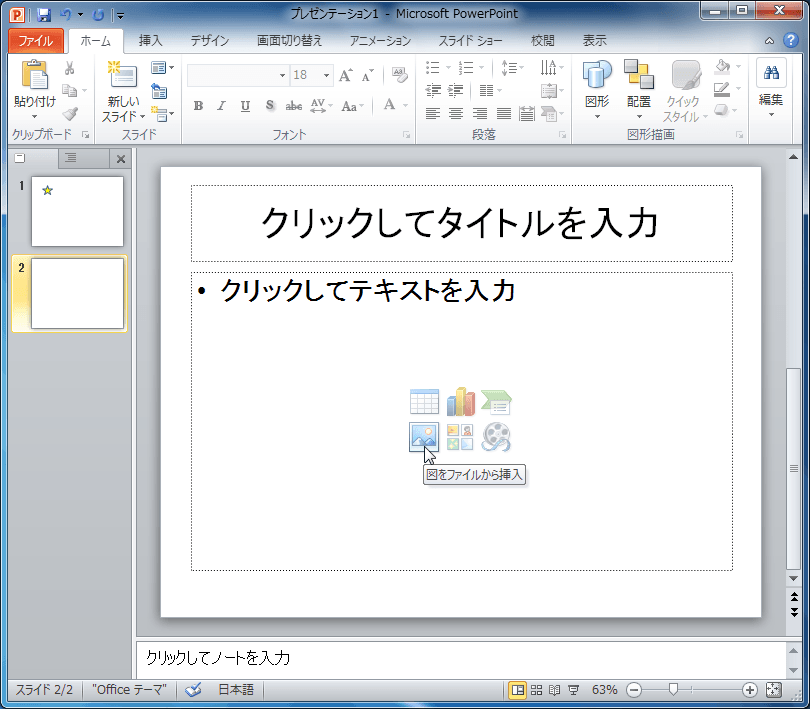
- [図の挿入]ダイアログボックスで、挿入したい画像ファイルを選択して[OK]ボタンをクリックします。
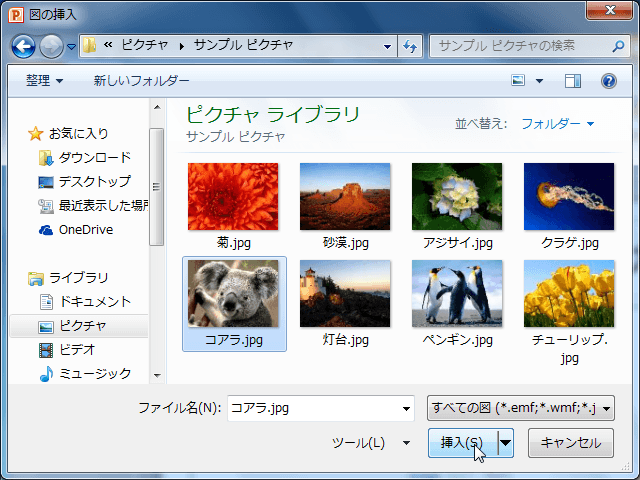
- 画像ファイルが挿入されました。
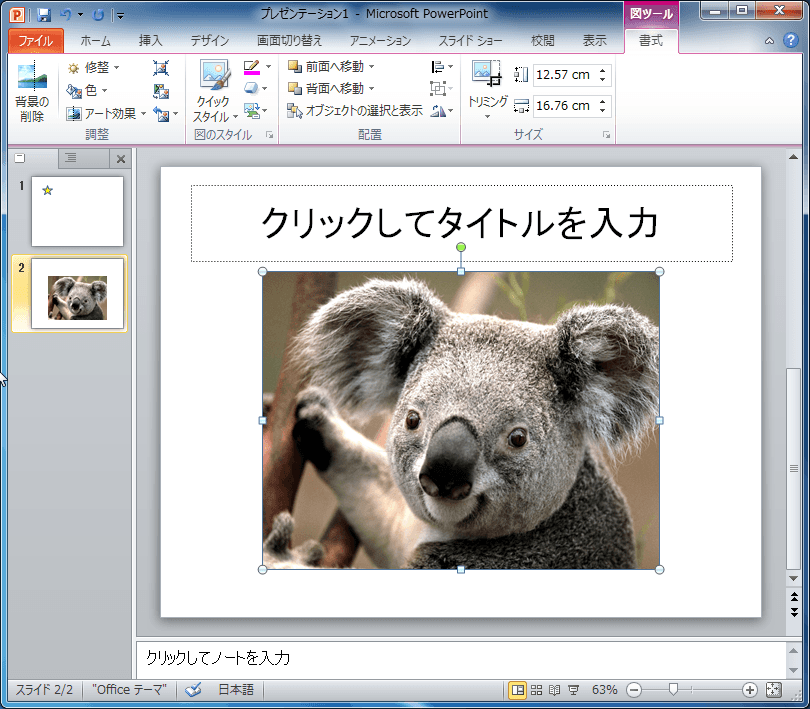
[挿入]タブから操作する
- [挿入]タブを開き、[図]グループの[図をファイルから挿入]をクリックします。
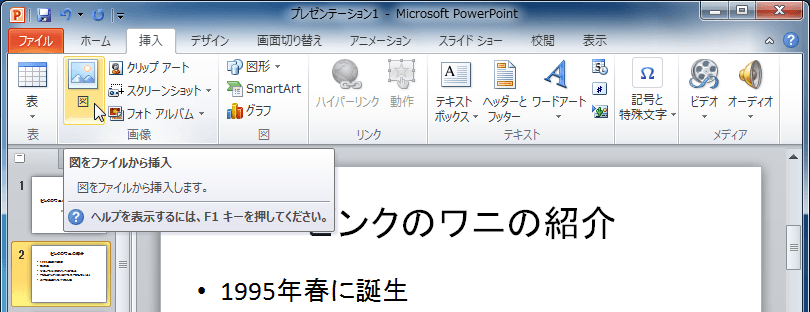
- [図の挿入]ダイアログボックスで、挿入したい画像ファイルを選択して[OK]ボタンをクリックします。
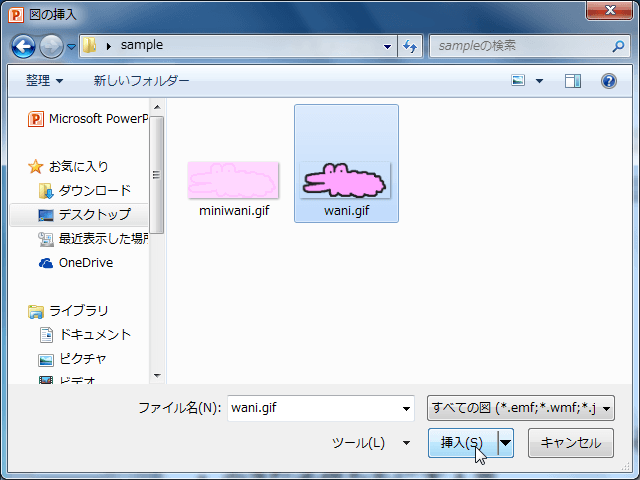
- 画像ファイルが挿入されました。
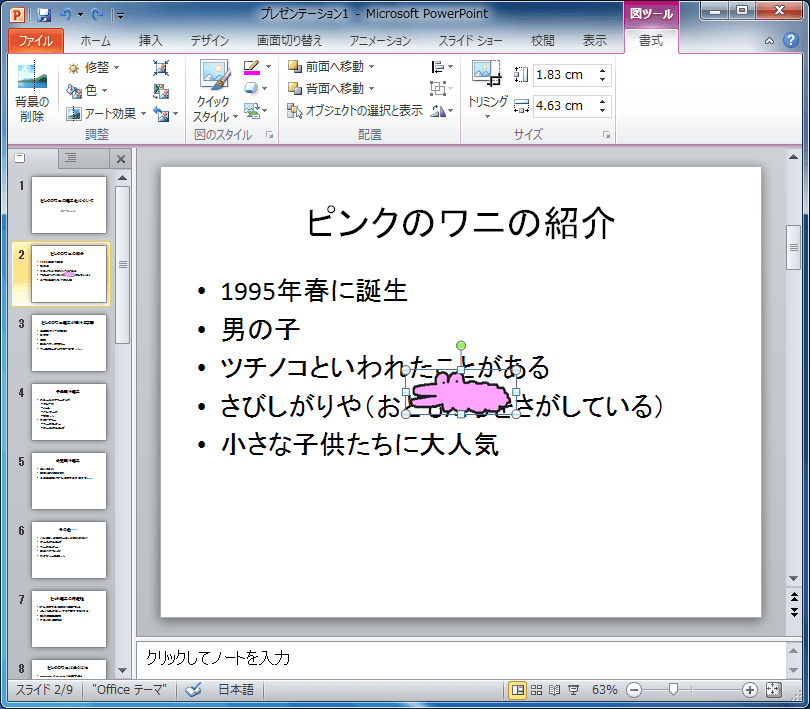
スポンサーリンク
INDEX
異なるバージョンの記事
コメント
※技術的な質問は、Microsoftコミュニティで聞いてください!

